Visual Studio Code上添加小程序自动补全插件的操作方法
Visual Studio Code(简称“VS Code” )是Microsoft在2015年4月30日Build开发者大会上正式宣布一个运行于 Mac OS X、Windows和 Linux 之上的,针对于编写现代Web和云应用的跨平台源代码编辑器, 可在桌面上运行,并且可用于Windows,macOS和Linux。它具有对JavaScript,TypeScript和Node.js的内置支持,并具有丰富的其他语言(例如C++,C#,Java,Python,PHP,Go)和运行时(例如.NET和Unity)扩展的生态系统
下面给大家介绍Visual Studio Code上添加小程序自动补全插件的操作方法,具体内容如下所示:
1. 打开vscode,点击左边栏插件安装图标
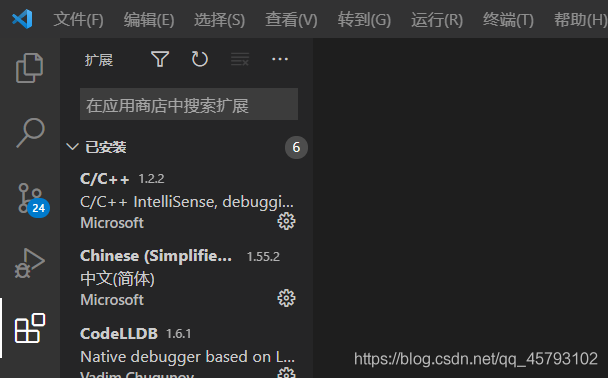
2. 在搜索栏输入 ext:wxml
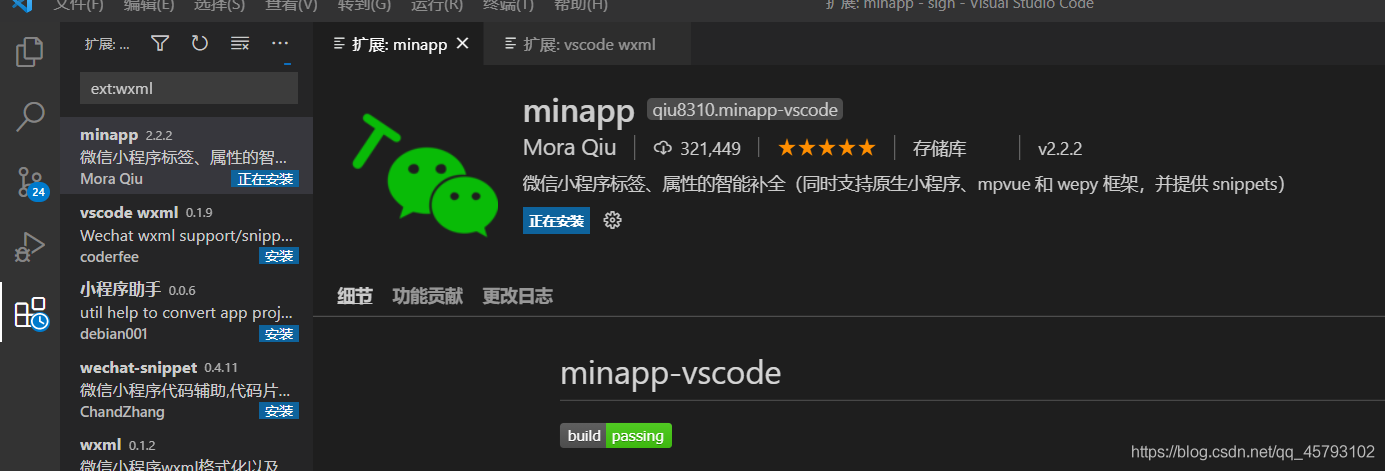
输入完成后即可看到vscode相关.wxml文件的插件,是按下载量排序的,选择下载量最多的,或者你想安装的插件,即可在右边看到插件详情,然后点击安装即可。
到此这篇关于Visual Studio Code上添加小程序自动补全插件的操作方法的文章就介绍到这了,更多相关Visual Studio Code小程序自动补全插件内容请搜索我们以前的文章或继续浏览下面的相关文章希望大家以后多多支持我们!
相关推荐
-
吐血推荐珍藏的Visual Studio Code插件(推荐)
作为一名Java工程师,由于工作需要,最近一个月一直在写NodeJS,这种经历可以说是一部辛酸史了.好在有神器Visual Studio Code陪伴,让我的这段经历没有更加困难.眼看这段经历要告一段落了,今天就来给大家分享一下我常用的一些VSC的插件. VSC的插件安装方法很简单,只需要点击左侧最下方的插件栏选项,然后就可以搜索你想要的插件了. 下面我们进入正题 Material Theme 第一个是Material Theme,这个插件可以帮助我们修改主题色,帮助你摆脱只有黑色和白色的世界.
-
Visual Studio Code 从简介、安装到配置所需插件详细介绍
提到visualstudiocode,想必你也听说过visualstudio(vs) 那就从查阅过的资料大致总结以下几点,关于这两个产品的区别: 首先总的来看,它们都是微软公司的产品 名字不一样当然会有不一样的用法或者解释 区别: ①先来介绍vs,它是微软公司开发发工具包系列产品,是一个基本完整的开发工具集,它包括了整个软件生命周期中所需要的大部分工具,如UML工具.代码管控工具.集成开发环境(IDE)等.通俗的讲,是一款编译器. 而vscode是微软公司的一个项目,是针对于编写现代web和云应
-
Visual Studio Code上添加小程序自动补全插件的操作方法
Visual Studio Code(简称"VS Code" )是Microsoft在2015年4月30日Build开发者大会上正式宣布一个运行于 Mac OS X.Windows和 Linux 之上的,针对于编写现代Web和云应用的跨平台源代码编辑器, 可在桌面上运行,并且可用于Windows,macOS和Linux.它具有对JavaScript,TypeScript和Node.js的内置支持,并具有丰富的其他语言(例如C++,C#,Java,Python,PHP,Go)和运行时(例
-
Android Studio 设置代码提示和代码自动补全快捷键方式
想必使用过Eclipse的小伙伴们都习惯Eclipse快捷键带来的方便,但是当我们使用Android studio来进行开发的时候也想要这种方便该怎么办呢,当然使用过Android studio的小伙伴可能已经知道了它的方便以及强大之处,接下来我就把我知道的分享给大家,方便和大家一起学习,一起进步. [设置代码提示] 方法步骤如下 1.左上角点击File选项,找到Settings 2.点击Settings后,找到Editor 3.点击Editor后,找到General,点击General,找到C
-
BootStrap Typeahead自动补全插件实例代码
关键代码如下所示: $('#Sale').typeahead({ ajax: { url: '@Url.Action("../Contract/GetSale")', //timeout: 300, method: 'post', triggerLength: 1, loadingClass: null, preProcess: function (result) { return result; } }, display: "Value", val: "
-
vim自动补全插件YouCompleteMe(YCM)安装过程解析
Vim是全平台上一个高度可拓展的编辑器.它本身只是一个简陋的编辑器,但是因为有各种插件而变得强大.使用Vim编写代码就不免遇到代码补全的问题.常用的代码补全插件有两个:日本人shougo写的neocomplete和前Google工程师Valloric写的YouCompleteMe.用的人比较多的还是YouCompleteMe.YouCompleteMe被称为Vim最难配置的插件,当初配置好YouCompleteMe也是费了九牛二虎之力,印象中是花了整整一个晚上.回报也是显然的,支持定义跳转,变量
-
inputSuggest文本框输入时提示、自动完成效果(邮箱输入自动补全插件)
像QQ邮箱提示.百度的搜索框提示.淘宝的商品搜索提示等,现在有不少的网站都有类似效果,以提升用户体验. 使用方法: new InputSuggest({ input HTMLInputElement 必选 data Array ['sina.cn','sina.com','2008.sina.com','vip.sina.com.cn'] 必选 containerCls 容器className itemCls 容器子项className activeCls 高亮子项className width
-
一文教你将Visual Studio Code变成Python开发神器
目录 安装 Visual Studio Code 在 VS Code 中创建和运行 Python 文件 使用 REPL 格式化 Python 代码 重构 Python 代码 Python 交互窗口 Visual Studio Code 是一款功能强大.可扩展且轻量级的代码编辑器,经过多年的发展,已经成为 Python 社区的首选代码编辑器之一 下面我们将学习如何安装 Visual Studio Code 并将其设置为 Python 开发工具,以及如何使用 VS Code 提高编程工作效率 Let
-
JQuery搜索框自动补全(模糊匹配)功能实现示例
本地实现了一个搜索框自动补全的小功能,在JQuery UI的autocomplete插件的基础上,加入了自己的业务代码,贴出来回顾一下,同时可以给大家一个参考 首先贴出的是JQuery Ui 的自动补全插件部分的代码,后面的功能都是在其基础上追加的,直接拷贝到你的本地就可以直观的看到运行效果,也可以到官网上面体验和查看,为了方便,我这里是直接引入的JS链接点击下载JQuery UI的源码 <!doctype html> <html lang="en"> <
-
Python实现Tab自动补全和历史命令管理的方法
本文实例讲述了Python实现Tab自动补全和历史命令管理的方法.分享给大家供大家参考.具体分析如下: Python的startup文件,即环境变量 PYTHONSTARTUP 对应的文件 1. 为readline添加tab键自动补全的功能 2. 像Shell一样管理历史命令 代码如下: 复制代码 代码如下: import rlcompleter import readline import atexit import os # http://stackoverflow.com/question
-
Bootstrap3使用typeahead插件实现自动补全功能
很酷的一个自动补全插件 http://twitter.github.io/typeahead.js 在bootstrap中使用typeahead插件,完成自动补全 相关的文档:https://github.com/twitter/typeahead.js/blob/master/doc/jquery_typeahead.md 数据源: Local:数组 prefectch:json remote等方式 -----------------------------------------------
-
Python 自动补全(vim)
一.vim python自动补全插件:pydiction 可以实现下面python代码的自动补全: 1.简单python关键词补全 2.python 函数补全带括号 3.python 模块补全 4.python 模块内函数,变量补全 5.from module import sub-module 补全 想为vim启动自动补全需要下载插件,地址如下: http://vim.sourceforge.net/scripts/script.php?script_id=850 https://github
随机推荐
- 探讨jQuery的ajax使用场景(c#)
- SQL Server 2005 企业版没有 Management Studio管理工具的解决方法
- Android实战教程第六篇之一键锁屏应用问题解决
- asp.net使用ODP即oracle连接方式的的防注入登录验证程序
- 详解linux下安装python3环境
- C#中JavaScriptSerializer帮助类用法实例
- Mysql LONGBLOB 类型存储二进制数据 (修改+调试+整理)
- MYSQL ERROR 1045 (28000): Access denied for user (using password: YES)问题的解决
- jQuery使用fadeout实现元素渐隐效果的方法
- Ajax传递中文参数到后台乱码的有效解决方法
- js加入收藏夹代码(兼容ie/ff/op)
- jQuery 取值、赋值的基本方法整理
- 推荐10 个很棒的 jQuery 特效代码
- DevExpress之ChartControl实现柱状图演示实例
- Android自定义控件之仿优酷菜单
- php中global和$GLOBALS[]的分析之一
- 创建一个ASP通用分页类
- Android Studio多渠道打包、自定义打包APK名称
- Opencv实现用于图像分割分水岭算法
- JS实现的倒计时恢复按钮点击功能【可用于协议阅读倒计时】

